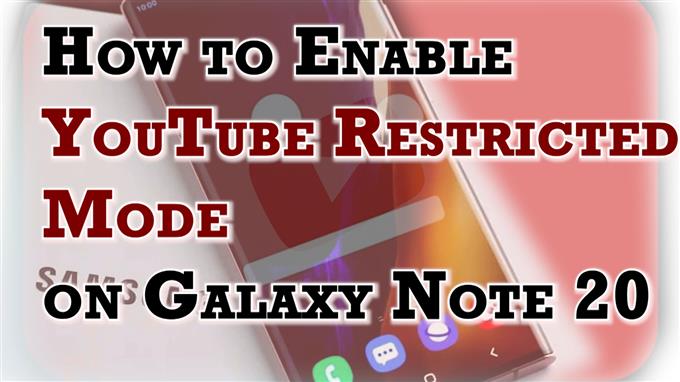Dit bericht laat je zien hoe je de beperkte modus van YouTube op de Galaxy Note 20 activeert. Lees verder als je hulp nodig hebt bij het configureren van je nieuwe notitie om te voorkomen dat mogelijk volwassen video’s worden afgespeeld in de YouTube-applicatie.
YouTube-beperkingen en privacyfuncties
Ondanks het feit dat YouTube er alles aan doet om ongepaste videoposts tegen te gaan, is er nog steeds een kans dat een deel van deze inhoud beschikbaar komt voor kijkers van alle leeftijden.
Om dit te voorkomen, zijn zowel de YouTube-website als de app geprogrammeerd om de zogenaamde beperkte modus te integreren. Het is een extra instelling die op beide YouTube-platforms kan worden geactiveerd.
De beperkte modus is een optionele YouTube-instelling die is ontworpen om mogelijk inhoud voor volwassenen te filteren die je misschien niet wilt of anderen die je apparaat gebruiken om te zien.
Indien ingeschakeld, filtert de beperkte modus inhoud en beperkt de mogelijk gerijpte of ongepaste inhoud via een uniek automatisch systeem dat bepaalde algoritmen of regels volgt. Via deze algoritmen wordt inhoud als ongepast getagd door verschillende elementen van de videotitel, taal en metagegevens te controleren.
Als je denkt dat het nodig is om alle YouTube-video’s op je Galaxy Note 20 te beperken en je hulp nodig hebt bij het configureren van je apparaat om op deze manier te werken, dan zou deze video je door het hele proces moeten leiden.
Eenvoudige stappen om de beperkte modus van YouTube op uw notitie te activeren 20
De volgende stappen geven het daadwerkelijke proces weer van het inschakelen van de beperkte modus op de Note 20 YouTube-app. Controleer en zorg ervoor dat u de nieuwste versie van YouTube gebruikt
- Veeg vanaf het startscherm vanaf de onderkant omhoog om de Apps-viewer te starten.
Verschillende app-pictogrammen en snelkoppelingsbedieningen worden op het volgende scherm geladen.

2. Zoek het G Suite of Google-map en tik er vervolgens op.
De G-suite wordt geopend met alle Google-gerelateerde apps en services.

3. Tik op YouTube om de app te openen.
Als je dit doet, ga je naar het hoofdscherm van de YouTube-app.

4. Tik op uw YouTube-profielpictogram of logo in de rechterbovenhoek van het scherm.
Het YouTube-menu wordt geopend met een lijst met verschillende items en functies.

5. Blader naar beneden en tik op Instellingen.
Het instellingenmenu wordt geopend. Hier zie je alle functies van de YouTube-app die je kunt gebruiken of aanpassen.

6. Tik op Algemeen verder gaan.
Het menu Algemene instellingen wordt in het volgende venster geladen.

7. Scroll naar beneden om meer items te zien. Tik vervolgens op Beperkte modus schakelaar om de functie in te schakelen AAN.

En dat gaat over het filteren van ongewenste video’s in de Note 20 YouTube-app.
Mogelijk gerijpte video’s mogen dan niet op YouTube worden afgespeeld.
Meestal wordt u gevraagd met een speciaal scherm dat aangeeft dat de geselecteerde inhoud niet kan worden afgespeeld of iets dergelijks.
Mocht je besluiten om de beperking op specifieke inhoud op te heffen of filters op alle YouTube-video’s te verwijderen, ga dan terug naar het instellingenmenu waar je de beperkte modusschakelaar kunt uitschakelen.
Beperkte modus van YouTube werkt niet?
In het geval dat mogelijk volwassen video’s nog steeds op YouTube kunnen worden afgespeeld, kan het zijn dat je niet bent ingelogd op het juiste account. Om dit probleem op te lossen, controleert u en zorgt u ervoor dat u bent aangemeld bij het YouTube-account waarop u de beperkte modus wilt activeren.
Maar u moet er ook rekening mee houden dat de ingebouwde filters voor beperkte modus niet altijd nauwkeurig zijn. Dat gezegd hebbende, kan sommige ongewenste inhoud mogelijk nog steeds op uw apparaat worden afgespeeld. In dat geval wordt aanbevolen de URL van de inhoud of het YouTube-kanaal te blokkeren.
Voor ouders die een Family Link-app gebruiken, kan het configureren van de app-instellingen om de beperkte modus in te schakelen voor het account van uw kind ook worden beschouwd als een optie om mogelijk niet-gezinsvriendelijke inhoud uit te filteren of te blokkeren. De instelling voor Beperkte modus kan door niemand worden gewijzigd op de ingelogde apparaten van je kind.
Videoblokkering inschakelen in YouTube Kids is ook een alternatieve oplossing. Deze functie is beschikbaar via het Premium-abonnement van YouTube.
Ik hoop dat dit helpt!
Meer video-tutorials
Om meer uitgebreide tutorials en clips voor probleemoplossing op verschillende mobiele telefoons en tablets te bekijken, kun je altijd het AndroidHow-kanaal op YouTube bezoeken.
Misschien wil je ook lezen:
- Hoe volwassen video’s op de Galaxy S20 YouTube-app te beperken [Beperkte modus]
- Ouderlijk toezicht inschakelen en inhoudsbeperkingen instellen op Galaxy S20 Play Store
- Hoe YouTube-video’s te repareren die niet worden afgespeeld op Android-probleem